
【超便利】Account Engagement オートメーションルールはコレだけ抑えて!!
今回はオートメーションルールを解説します。
オートメーションルールはその名の通りルールベースで何らかのアクションを実行する機能です。
下図のように様々なプロスペクトの属性が選べ、その属性の状態によってこれもまた様々なアクションを発動できるので、ルールとアクションの順列組み合わせで大抵の事はできてしまう強力な自動化ツールです。
便利すぎて弊社では「困ったらオートメーションルールで!」という感じで重宝しています。今回はそんなオートメーションルールでコレだけ抑えておけばOKというポイント4つをご説明します。
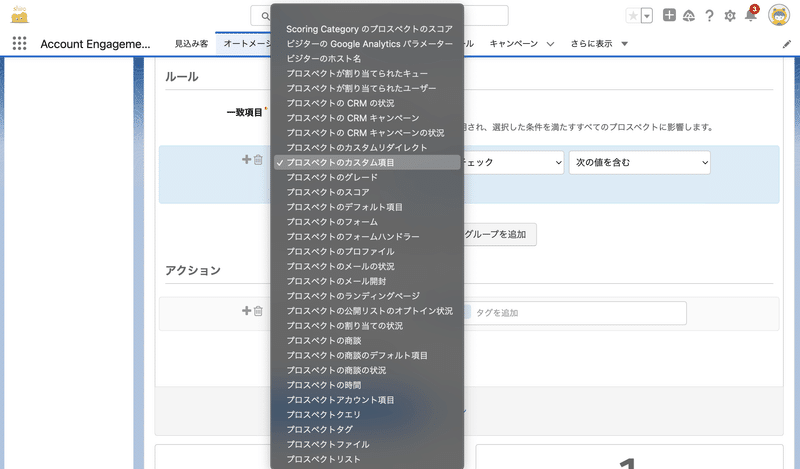

ではまず、新規にオートメーションルールを作ってみましょう。
【オートメーション】→【オートメーションルール】で「+オートメーションルールを追加」ボタンを押します。
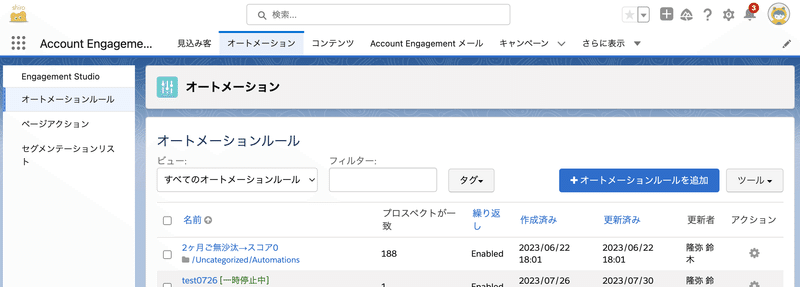
このオートメーションルールの名前、保存場所、必要なら説明とタグ
を入力します。説明は複数のマーケティング管理者がいる場合、このアセットの目的など書いておくと良いですね。たとえば「このオートメーションルールは今テストしてるから消すなよ!」とかも良いですね。まぁ、もし捨てられてもオートメーションルールが停止するだけでゴミ箱から復元して一時停止を解除してあげれば復活しますので同僚を恨むことはないと思います。
オートメーションの設定は使いたいルールとアクションを選びます。下図ではプロスペクトのスコアが20より大きい時に「over20」というタグを付けるという処理を書いています。
プログラム的に書くとこんな感じです
↓
if プロスペクトのスコア >= 20:
addTag('over20')
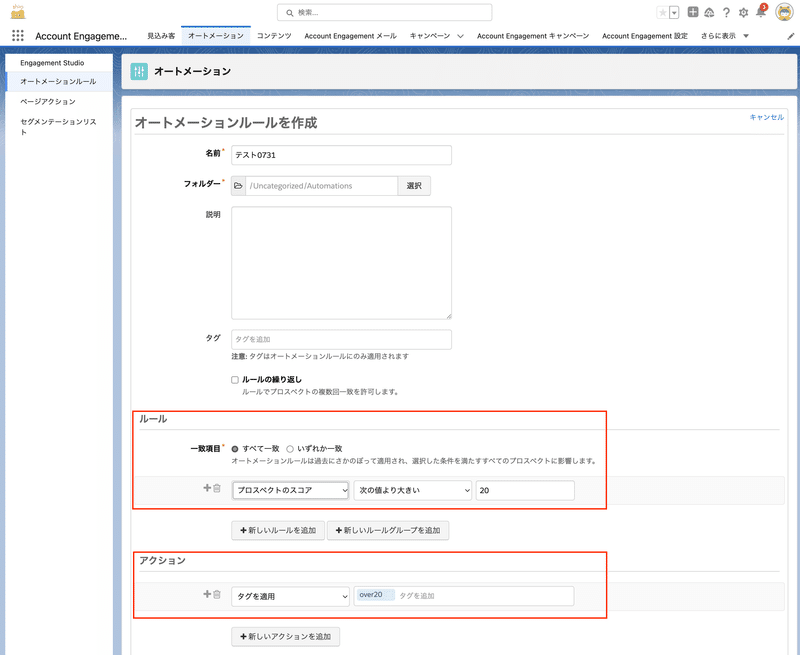
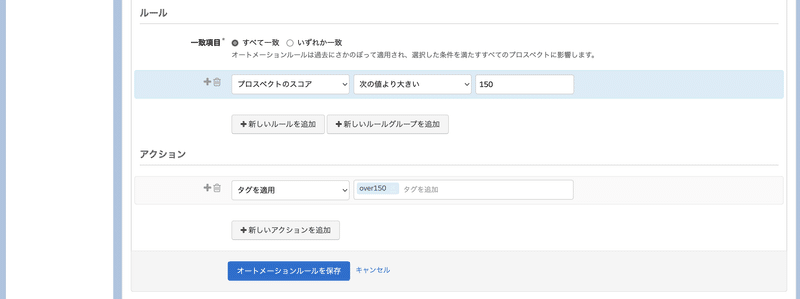
青い「オートメーションルールを保存」ボタンを押すと一時停止中モードで保存されます。下図の画面が表示されるので「オートメーションルールを再開」をクリックします。または、本番を走らせる前にプレビューすることもできます。
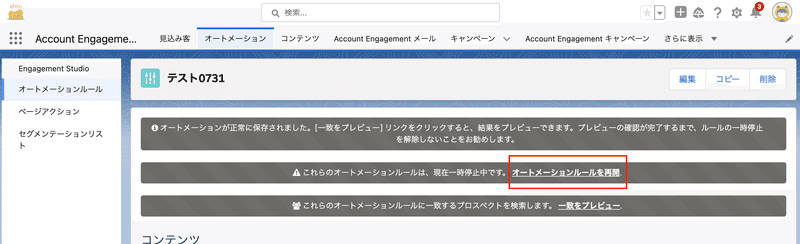
この例ではオートメーションルールが再開されるとすべてのプロスペクトのスコア数を調べて、スコアが20以上のルールに一致するプロスペクトに「over20」というタグを付けています。タグは【見込み客】→【プロスペクト】の概要タグ画面、「追加の項目」で確認できます。
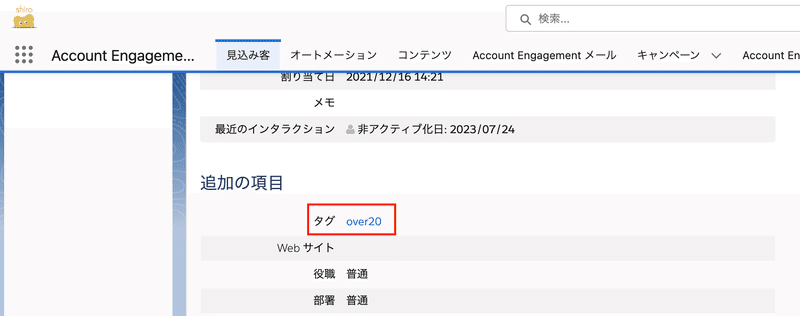
【ポイント1】オートメーションルールはずっとプロスペクトの状態を見ています
スコアが19まではプロスペクトはルールに不一致なのでタグをつけるアクションは発動しません。ですが、その後にページビューやメールの開封などのアクティビティが積み重なって後日にスコアが20になった時はどうなるでしょう?
この場合、アクションは発動します!
オートメーションルールはスタートした時に一致するプロスペクトを探しますが、その後、停止されない限り継続的にプロスペクトの状態を見ていて一致するとアクションを発動します。
言葉ではわかりにくいので下図で説明させてください。
下図はスコアの増減を縦軸に、時系列を横軸にとったグラフです。
ちなみに登場プロスペクトは弊社マスコットキャラのムジナくんです。
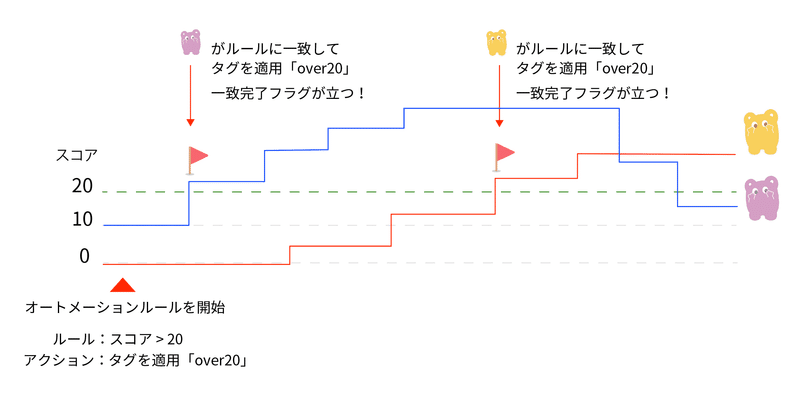
オートメーションルールを開始した時(🔺)では誰もスコアが20に達してないのでルールに一致するプロスペクトはいません。その後まず「紫ムジナ」がスコア20を超えるのでタグ「over20」というタグをを適用するアクションが発動します。何日か経つと「黄ムジナ」もスコア20を超えたので「紫ムジナ」と同様にアクションが実行されて「over20」というタグがつけられます。
【ポイント2】オートメーションルールのアクションは 1 回だけ発動します
上図でフラグが立った後を見てみましょう。「黄ムジナ」は順調にスコアが上がっていますが、紫ムジナは何らかの理由でスコアが減っています。この時スコアが20を下回っても「over20」のタグは取り消されません。一度アクションが発動してフラグ(⛳)が立つと、そのプロスペクトに対するアクションはもう二度と起こらないからです。
【ポイント3】既存のオートメーションルールを変更しても、すでに一致完了フラグが立ったプロスペクトにはアクションは起きません
(右の🔺)のタイミングでオートメーションルールをスコア10以上に、タグアクションを「over10」に編集しています。この時「黄ムジナ」は最初のルール(スコアが20以上)には不一致なので、一致完了フラグは立っておらず、編集後のルール(スコアが10以上)が適用され「over10」のタグアクションが発動されます。この時「紫ムジナ」は(左の🔺)ですでに一致フラグが立っているので編集されたアクションは発動せず「over10」タグはつきません。
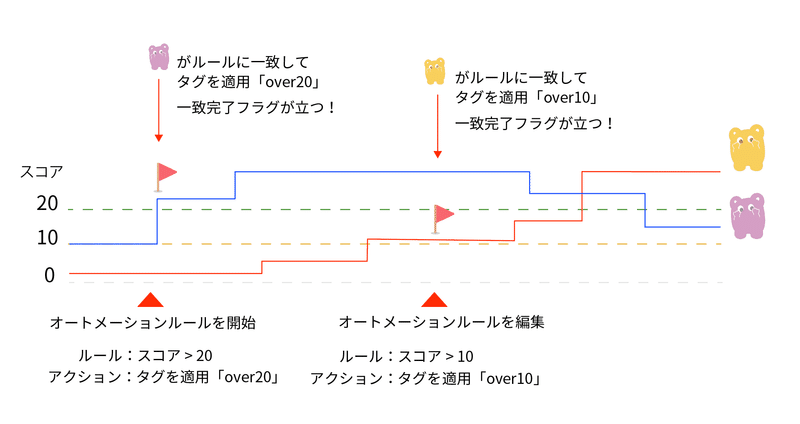
グラフではオートメーションルールの一時停止を解除した時(開始または編集した時)にすぐルール一致を見つけてアクションを起こしているように見えますが、実際はこの過程は時間がかかります。プロスペクトの数や条件にもよりますが1時間位かかる場合もあるので、メールにオートメーションルール通知が来るまで気長に待ってあげてください。
【ポイント4】オートメーションルールは繰り返し発動ができます
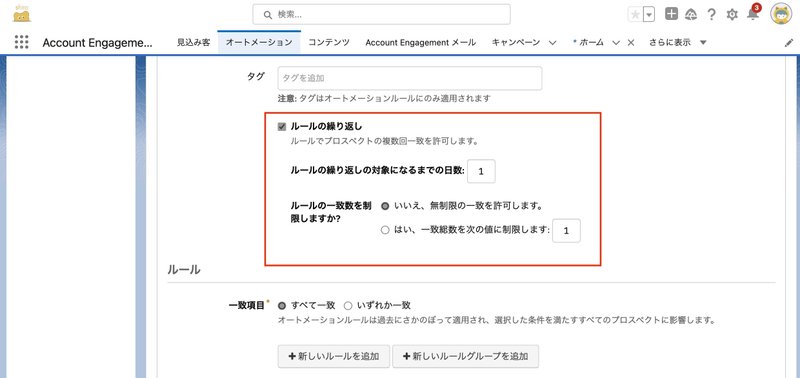
一度アクションが発動してフラグが立つとそのプロスペクトに対するアクションはもう二度と起こらないと【ポイント2】で書きましたが、上図の「ルールの繰り返し」にチェックをつけるとオートメーションルールを繰り返し実行することができます。
オプションとして繰り返しを開始するまでの日数と回数が選べます。
例えば下のように設定すると最初にオートメーションルールを開始してから60日後に2回目を実行、更に60日後3回目を実行して終わるみたいな使い方ができます。
・ルールの繰り返しにチェック
・ルールの繰り返しの対象になるまでの日数: 60
・ルールの一致数を制限しますか? はい、一致総数を次の値に制限します: 3
繰り返しチェックが入ると、以前に一致完了フラグが立ってるかどうかに関係なく、改めてプロスペクトがルールに一致するかを判断して、一致した場合アクションが発動されます。

弊社では繰り返し設定を利用して下図のような設定で60日間アクティビティのないプロスペクトのスコアを0にしています。
・ルールの繰り返しにチェック
・ルールの繰り返しの対象になるまでの日数: 61
・無制限の一致を許可
ルールは「プロスペクトの時間」→「数日前の最新アクティビティ」が60日より大きい、この時発動するアクションは「プロスペクトのスコアを調整」を使ってスコアを0に、「タグを適用」を使って「ご無沙汰アクション対象者」タグをつけています。
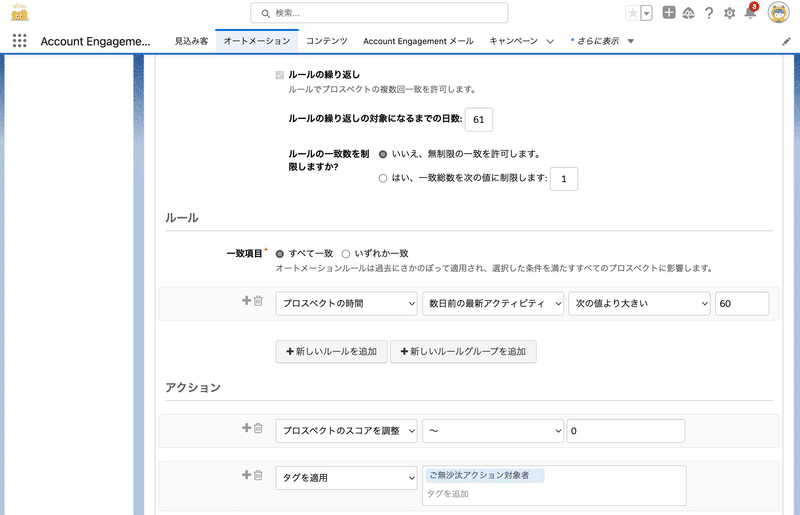
一方でもうひとつ別に「ご無沙汰アクション対象者」タグを削除するオートメーションルールを作っておきます。ご無沙汰プロスペクトがメールを開封するなど何らかのアクティビティがあるとスコアが0より大きくなるので「プロスペクトのスコア」が0より大きくなると「ご無沙汰アクション対象者」タグを削除しています。
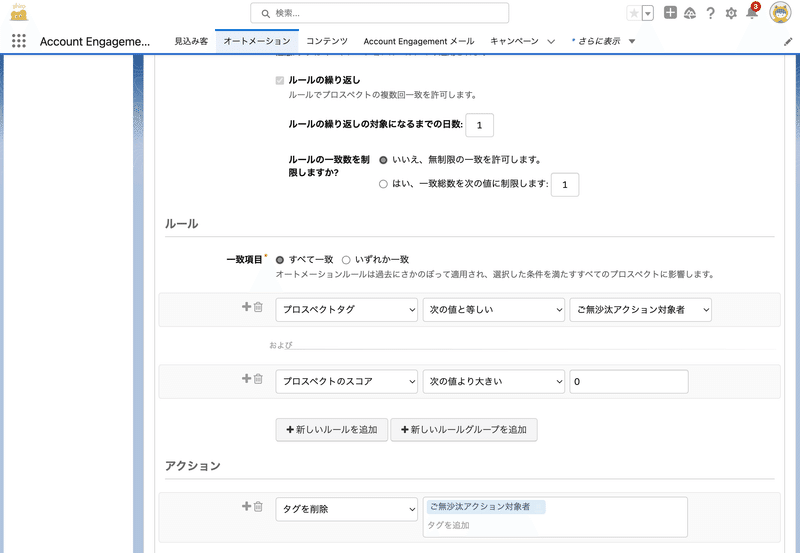
上の2つのオートメーションルールで「ご無沙汰アクション対象者」タグの制御をしておいて、このタグを持つプロスペクトを自動的にリストに加える「2ヶ月ご無沙汰」というダイナミックリストを下図のように作っています。
このリストをメールの宛先に指定して「shiro Incをわすれないで〜」的な意味でウェブやマーケティングの最新情報などを一斉メールを月イチで送ったりしています。
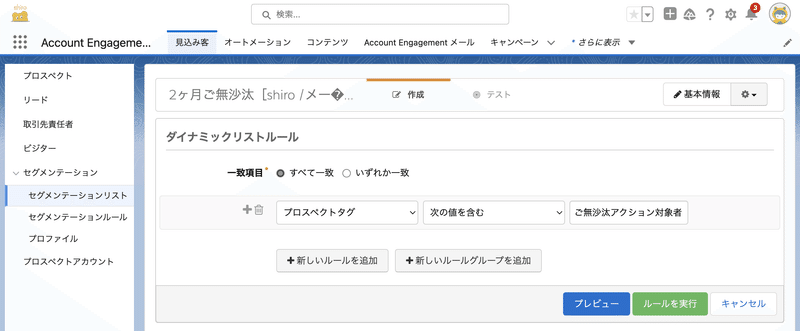
今回はオートメーションルールとダイナミックリストのあわせ技で一定条件を満たすプロスペクトを送信者リストとして使うという流れをご紹介しました。オートメーションルールはAccount Engagementのストロングポイントなので、ぜひ活用して皆様のマーケティングフローの自動化を計ってください!
この記事が気に入ったらサポートをしてみませんか?
